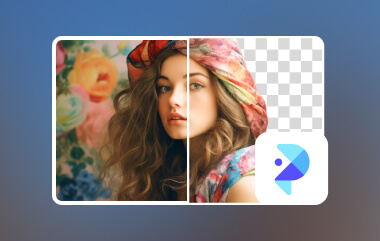När det gäller bildredigering kan olika fotoredigeringsprogram, inklusive CyberLink PhotoDirector, ringa en klocka. Denna offline-baserade bildredigering är bland de mest effektiva verktygen du kan använda för att förbättra och försköna dina bilder. Den kan erbjuda olika funktioner, så att du kan få ditt föredragna resultat. Nu, om du vill lära dig mer om programvaran, ta chansen att läsa den här artikeln. Vi är här för att ge dig alla nödvändiga detaljer, inklusive en enkel beskrivning, funktioner, fördelar, nedgångar, priser och mer. Så kolla här och upptäck allt du behöver om PhotoDirector.
Del 1. En introduktion till PhotoDirector
CyberLink PhotoDirector är ett pålitligt och kraftfullt fotoredigeringsprogram som du kan använda på din dator. Det kan ge dig ett enkelt gränssnitt med olika användbara redigeringsverktyg för att göra en bättre bildutdata. Det bästa här är att programmet kan producera bilder av hög kvalitet, vilket leder till en tillfredsställande tittarupplevelse. En annan sak, programmet kan ge sin gratis testversion. Med detta kan du kontrollera programmets funktioner under redigering.
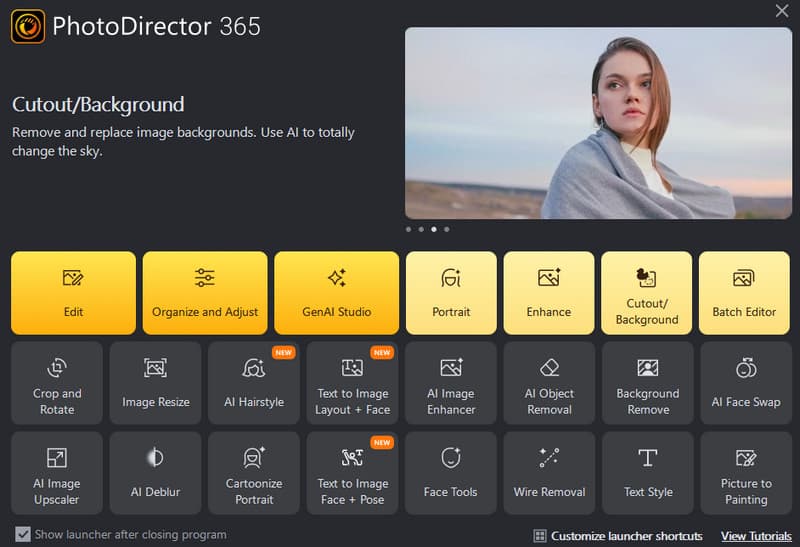
Bra poäng med programvaran
Kraftfullt användargränssnitt – Programvaran kan erbjuda ett exceptionellt användargränssnitt som kan ge nästan alla funktioner du behöver. Dessutom är dess UI-design fortfarande heltäckande, vilket gör den mer tillgänglig för nybörjare och skickliga användare.
Tillhandahåll AI-driven teknik - Det som är bra med redigeraren är dess förmåga att redigera bilder med hjälp av artificiell intelligens (AI). Med den här tekniken kan redigeraren automatiskt förbättra, uppskala och göra en bild oskarp.
Erbjuder startgenvägar - Om du vill se dina favoritfunktioner från verktyget kan du anpassa startprogrammets genvägar. Med det kan du enkelt se alla funktioner, vilket sparar mer tid.
Stöder batchbearbetningsfunktion - PhotoDirector för PC kan också hantera flera filer samtidigt. Med sin batch-bearbetningsfunktion kan du hantera många filer utan att slösa tid.
Multi-Cross-plattform – Det som gör programvaran kraftfull är dess kompatibilitet. CyberLink PhotoDirector-programvaran är tillgänglig på Mac- och Windows-operativsystem. Med det kan du komma åt programmet för att förbättra dina bilder effektivt och effektivt oavsett din plattform.
Nackdelen med programvaran
Inte helt gratis - Efter att ha laddat ner programmet kan du bara få dess 30-dagars gratis testversion. Vissa funktioner är endast tillgängliga för premiumversionen.
Resurskrävande programvara - Fotoredigeraren är perfekt för redigering eftersom den erbjuder avancerade och grundläggande redigeringsfunktioner. Det kräver dock en högspecifik dator. Du kan stöta på fel, buggar, fördröjningar och fel om programmet inte uppfyller systemkraven.
Långsam installationsprocess - När du använder programvaran måste du ha tillräckligt med tålamod eftersom installationen tar mycket tid.
Vattenstämplar på gratisversionen - Om du använder programvarans gratisversion, förvänta dig att en PhotoDirector-vattenstämpel infogas automatiskt efter sparandet. Så överväg att använda programmets plan för att få en vattenstämpelfri utdata.
Del 2. Detaljerad recension av PhotoDirector
I denna recension av PhotoDirector får du mer information om dess kärnfunktioner och priser. Läs all information nedan för att utforska mer.
Funktioner i PhotoDirector
AI Image Upscaler
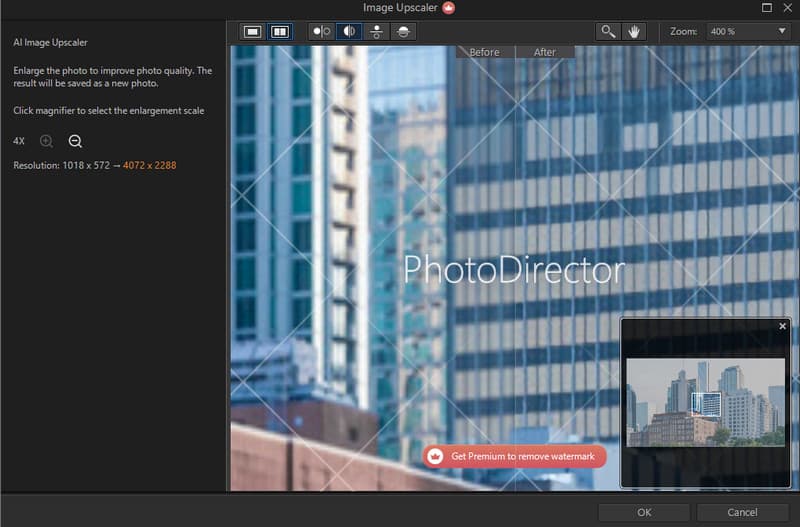
En av de bästa funktionerna i redigeraren är dess förmåga att uppskala bilder med hjälp av AI. Med den här funktionen kan du lägg till pixlar till fotot och göra det mer engagerande att se. En annan bra sak med den här funktionen är att du kan återställa gamla bilder, skala upp bilder upp till 4× bättre och ha en snabb exportprocess.
Färgjustering
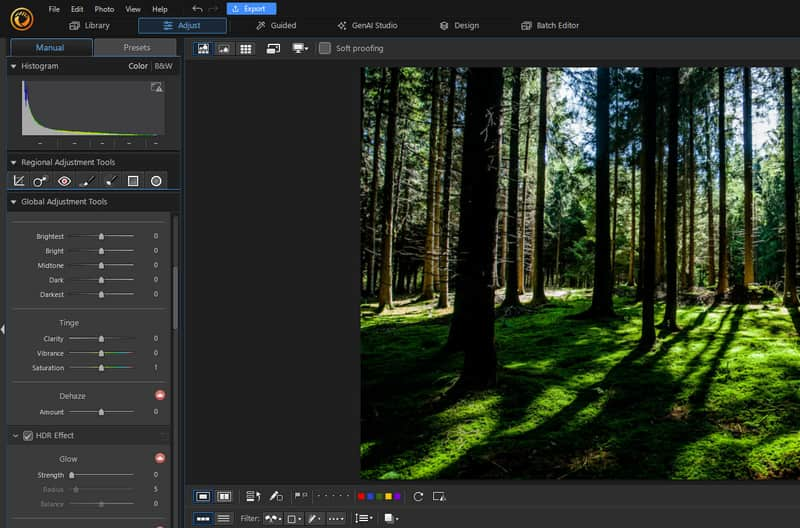
En annan användbar funktion du kan använda är dess färgjusteringsfunktion. Denna användbara funktion låter dig justera det övergripande utseendet på dina foton. Du kan ändra fotots ljusstyrka, mättnad, livfullhet, klarhet och mer.
Stöd för olika förinställningar
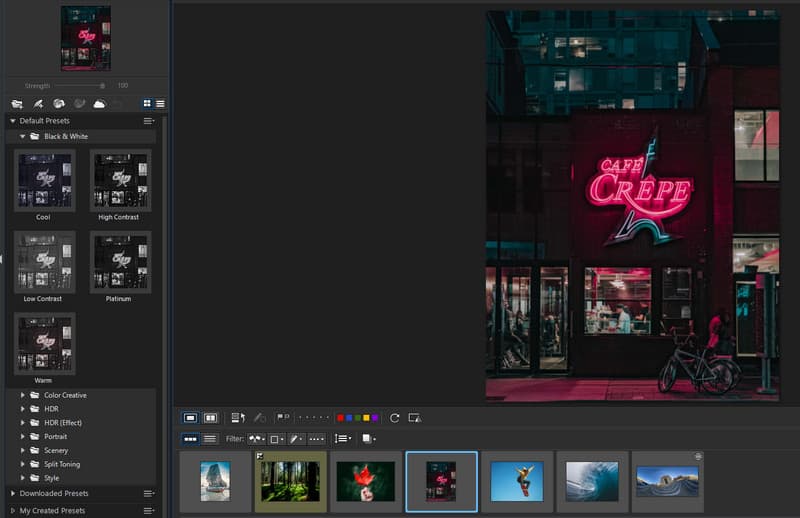
Det finns också olika förinställningar som du kan komma åt för att göra en engagerande bildutgång. Det bästa är att välja dina föredragna förinställningar i avsnittet Default Preset. Dessutom kan du ladda ner fler förinställningar om du vill få fler alternativ att välja mellan under fotoredigeringsprocessen.
Ger batchbearbetningsfunktion
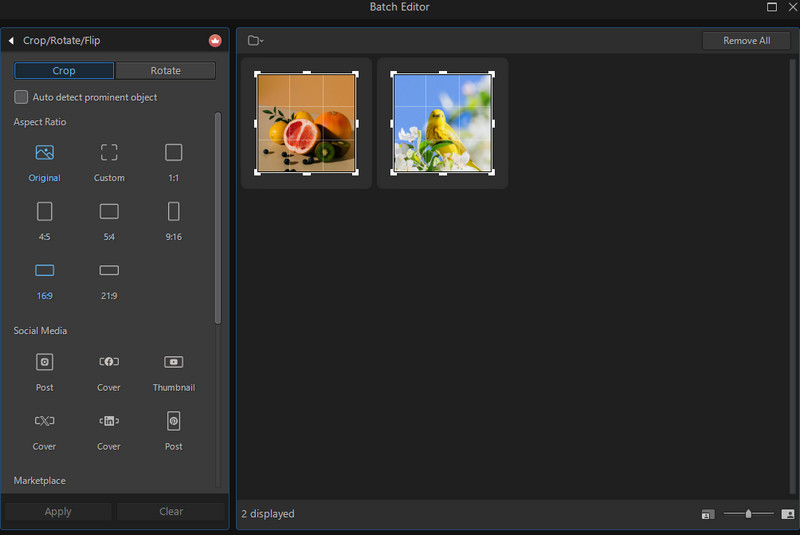
En av de kraftfulla funktionerna i denna programvara är dess förmåga att hantera flera bilder samtidigt. Med den här funktionen kan du lägga till alla foton du vill ta itu med och använda några funktioner du behöver. Du kan beskära foton, göra suddiga, försvaga, lägga till filter och mer.
Lägg till text till bild

Med den här funktionen kan du infoga vilken text som helst från dina foton. Det är en perfekt funktion om du vill göra en engagerande bild. Det vi gillar här är att du kan välja olika typsnittsstilar. Du kan också justera storlek, färg, skugga och mer. Den enda nackdelen är dock att vissa teckensnittsstilar är tillgängliga i programvarans gratisversion.
AI Image Enhancer
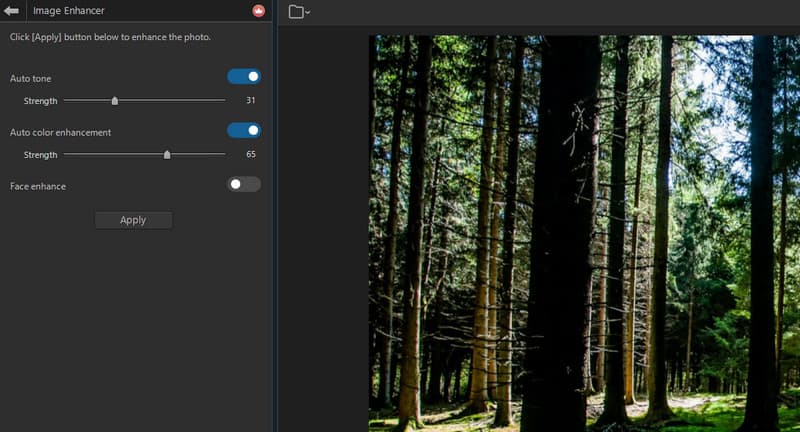
En annan AI-fotoredigerare från PhotoDirector du kan komma åt är dess AI Image Enhancer. Den här funktionen låter dig förbättra dina foton och göra en bättre version av den ursprungliga bildfilen. Det bästa här är att du också kan justera bildens förbättring och ton från 0 till 100. Så du kan använda den här gratis fotoförstärkare funktion för att göra din bild perfekt.
Kraftfullt gränssnitt
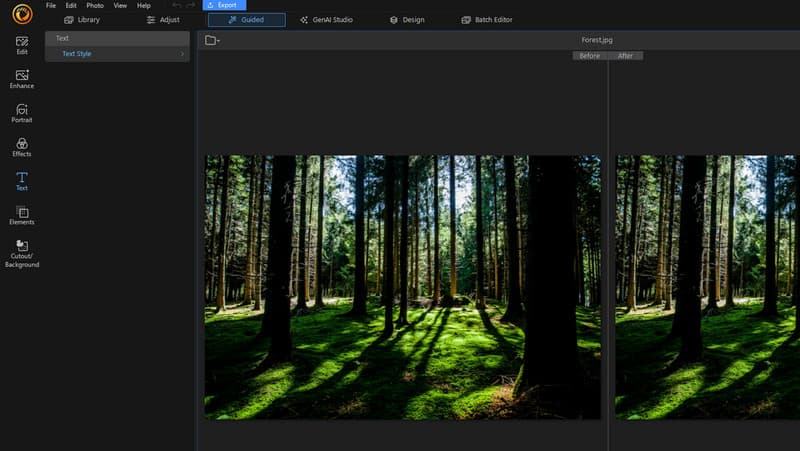
PhotoDirectors gränssnitt är funktionellt och engagerande. Efter att ha lanserat sin huvudlayout kommer du att se olika funktioner som du kan använda för en övertygande bildredigeringsprocess. Det som gör det unikt är att även om gränssnittet kan erbjuda bombarderade funktioner, kan det fortfarande vara lätt att navigera, vilket gör det lämpligt för avancerade och icke-professionella användare.
Är PhotoDirector gratis?
Programvaran är inte 100%-fri. Det kan bara ge dig en 30-dagars gratis testversion så att du kan kontrollera dess funktioner som ett bildredigeringsprogram. Nackdelen är att gratisversionen kan ge olika begränsningar. Vissa funktioner är inte tillgängliga förrän du får den betalda versionen. Om du vill komma åt betalversionen börjar priset på $59.99 årligen. Om du ska få livstidsåtkomst kan du spendera upp till $99.99.
Anledning till att köpa programvaran
Du behöver skaffa premiumversionen av PhotoDirector av olika anledningar. Som diskuterats är vissa avancerade funktioner endast tillgängliga för den betalda versionen. Med det skulle det vara bäst att få en plan för fler spännande funktioner. Utöver det kan du spara den slutliga bilden till en högre kvalitet, vilket leder till en tillfredsställande tittarupplevelse. Du kan också få fler AI-drivna verktyg för bättre fotoförbättring.
Del 3. Bästa alternativet till PhotoDirector
När det gäller att förbättra och justera bilder kan du lita på PhotoDirector eftersom det kan hjälpa dig att få önskat resultat genom att ge alla nödvändiga funktioner. Men om du planerar att skala upp dina bilder kan programmet bara uppskala dem upp till 4× bättre. Om du vill uppskala bilden högre än så är den här programvaran inte för dig. Så om du vill ha den bästa fotouppskalaren för att hjälpa dina exklusiva bilder upp till 8× bättre än originalfilen, använd AVAide Image Upscaler Online. Detta onlinebaserade verktyg kan hjälpa dig att skala upp dina foton upp till 2×, 4×, 6× och 8× bättre. Det är kraftfullt eftersom du kan få det slutliga resultatet med en snygg och detaljerad bild, vilket kan leda till en tillfredsställande tittarupplevelse. Dessutom kommer verktyget att ge dig en vattenstämpelfri utdata efter sparningsprocessen, så att du kan njuta av utdata utan några störningar.
Dessutom kan AVaide Image Upscaler Online hantera flera bilder. Med dess batchuppskalningsfunktion kan du skala upp dina foton samtidigt. Med det, oavsett hur många bilder du vill ta itu med, kan du få din uppgift gjort utan att slösa mycket tid. Om du vill lära dig hur du skalar upp dina foton, se de enkla instruktionerna nedan.
Steg 1I din webbläsare, navigera till huvudwebbplatsen för AVAide Image Upscaler Online. För att lägga till bilden, klicka på Välj ett foto knapp. Bläddra i bilden du vill uppskala i din datormapp.
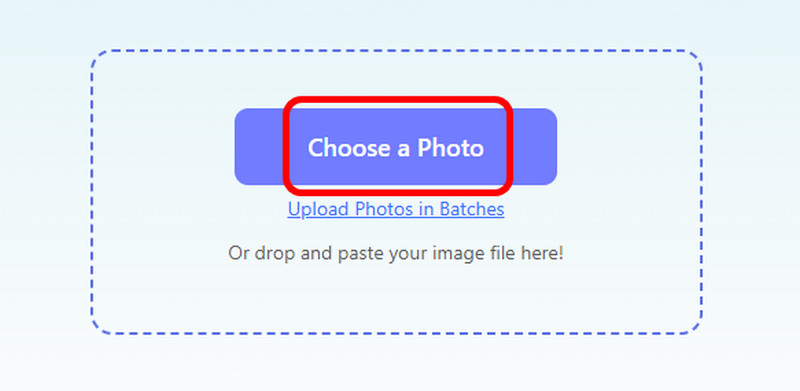
Steg 2Nu kan du fortsätta till Förstoring och välj önskat uppskalningsalternativ. När du har valt kommer verktyget att starta fotouppskalningsprocessen.
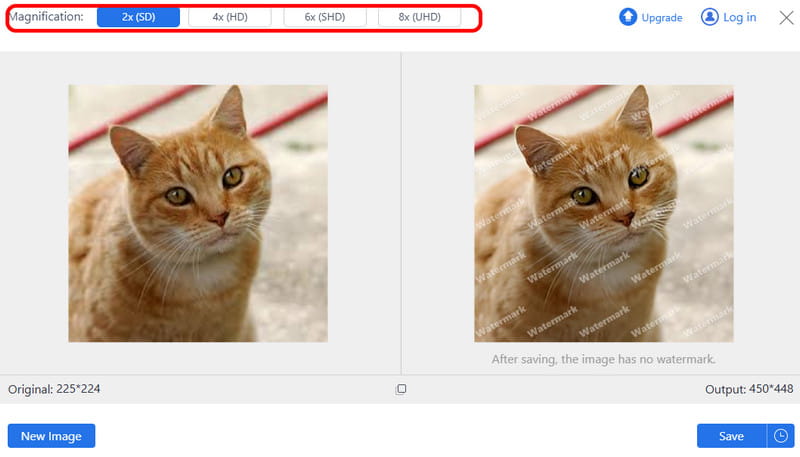
Steg 3När du är nöjd med det uppskalade fotot, gå till Ladda ner för att spara och behålla den på din dator. Du kan också trycka på Ny bild knappen för att skala upp en annan bild.
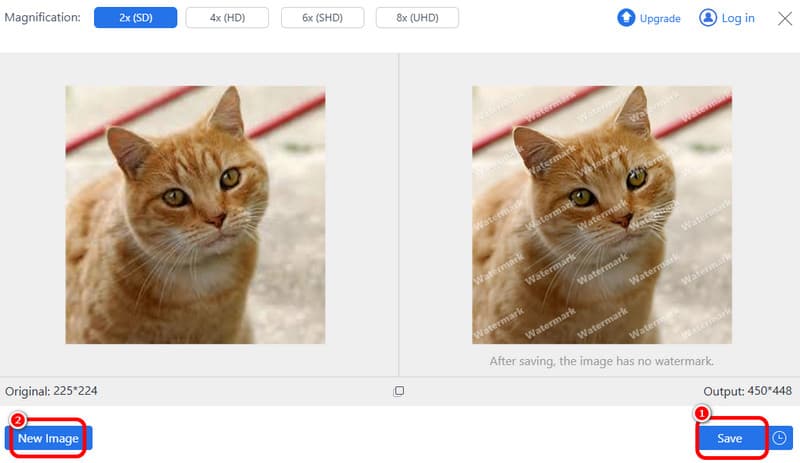
Detta PhotoDirector recension ger dig en uppfattning om dess övergripande kapacitet. Du har upptäckt dess spännande funktioner, fördelar, nackdelar, prissättning och mer. Så om du vill justera dina bilder kan du komma åt den här programvaran. Men du kommer att behöva ett exceptionellt verktyg, som AVAide Image Upscaler Online, för att skala upp dina bilder till det högsta. Med det här verktyget kan du skala upp dina foton upp till 2×, 4×, 6× och 8× bättre. Den kan till och med producera en utdata utan vattenstämpel, vilket gör den till en idealisk bilduppskalare för användare.

Vår AI-teknik kommer automatiskt att förbättra kvaliteten på dina bilder, ta bort brus och fixa suddiga bilder online.
FÖRSÖK NU